w10 切窗口卡顿怎么处理 win10切换窗口时卡顿的解决教程
更新时间:2021-03-09 10:16:47作者:fang
使用w10电脑办公或学习时,我们经常会打开多个窗口,然后要使用的时候会进行切换。但最近有网友却向小编反映说,自己的在操作时遇到了w10切窗口卡顿的问题,不知道怎么回事,更加不清楚怎么处理。那对于这一情况,接下来本文就来为大家分享关于win10切换窗口时卡顿的解决教程。
推荐下载:win10系统安装版
解决教程如下:
1、点击“开始”按键,打开“控制面板”。
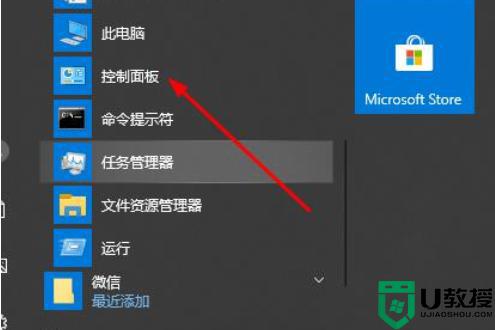
2、点击“卸载程序”。
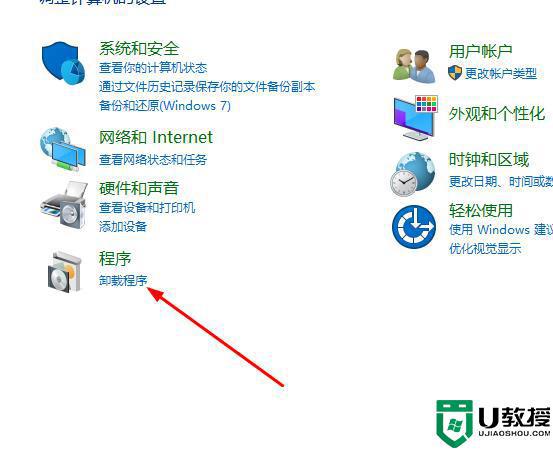
3、点击左侧窗口“查看已安装的更新”。
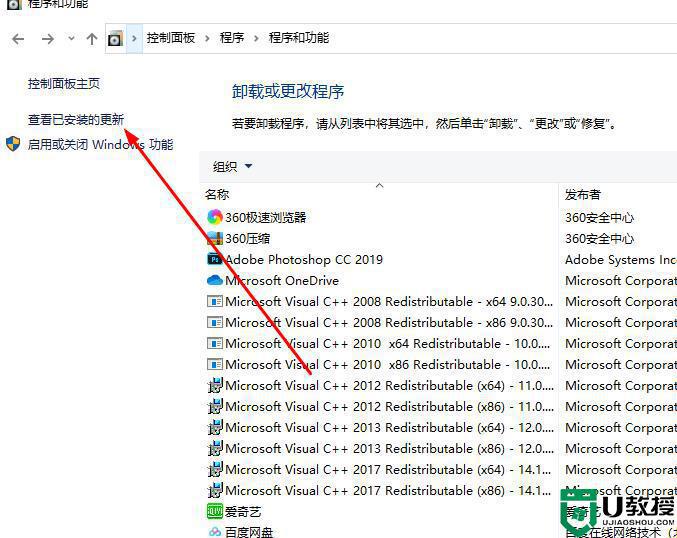
4、找到“windows更新包KB3033889”卸载它然后重新启动即可
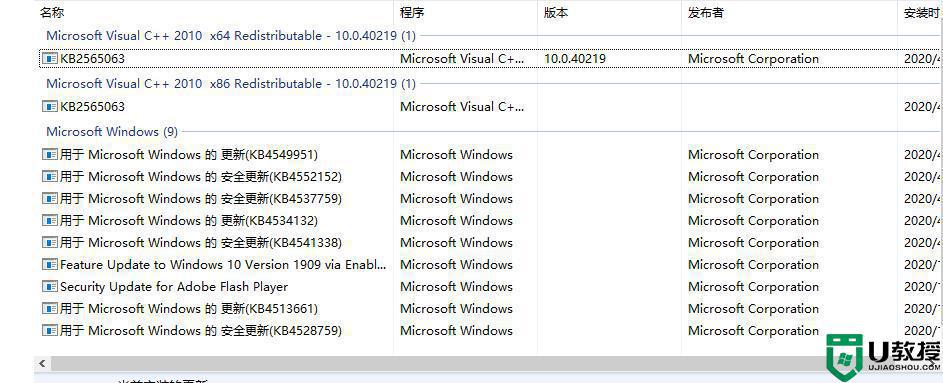
以上就是关于win10切换窗口时卡顿的解决教程啦,有碰到相同情况的可以按照上面的方法来处理哦。
w10 切窗口卡顿怎么处理 win10切换窗口时卡顿的解决教程相关教程
- win10系统如何高效切换窗口 教你快速切换win10窗口的方法
- 切换窗口的快捷键是什么 win10切换窗口的快捷键是哪个
- w10怎么修改切换窗口快捷键 w10修改切换窗口快捷键的方法
- win10梦幻5开切换窗口卡屏怎么办 win10玩梦幻五开切屏卡屏解决方法
- windows10切换输入法就卡怎么办 windows10切换输入法卡顿如何修复
- win10系统直接点击任务栏程序图标就能切换程序窗口的方法
- win10系统玩lol卡顿怎么处理 win10玩英雄联盟卡的解决教程
- 如何解决Win10系统Alt+Tab不能正常切换窗口 系统之家
- win10输入法卡顿怎么解决 win10输入法切换反应慢卡处理方法
- win10玩游戏切屏卡死如何处理 win10玩游戏时切屏会卡死的解决教程
- Win11如何替换dll文件 Win11替换dll文件的方法 系统之家
- Win10系统播放器无法正常运行怎么办 系统之家
- 李斌 蔚来手机进展顺利 一年内要换手机的用户可以等等 系统之家
- 数据显示特斯拉Cybertruck电动皮卡已预订超过160万辆 系统之家
- 小米智能生态新品预热 包括小米首款高性能桌面生产力产品 系统之家
- 微软建议索尼让第一方游戏首发加入 PS Plus 订阅库 从而与 XGP 竞争 系统之家
热门推荐
win10系统教程推荐
- 1 window10投屏步骤 windows10电脑如何投屏
- 2 Win10声音调节不了为什么 Win10无法调节声音的解决方案
- 3 怎样取消win10电脑开机密码 win10取消开机密码的方法步骤
- 4 win10关闭通知弹窗设置方法 win10怎么关闭弹窗通知
- 5 重装win10系统usb失灵怎么办 win10系统重装后usb失灵修复方法
- 6 win10免驱无线网卡无法识别怎么办 win10无法识别无线网卡免驱版处理方法
- 7 修复win10系统蓝屏提示system service exception错误方法
- 8 win10未分配磁盘合并设置方法 win10怎么把两个未分配磁盘合并
- 9 如何提高cf的fps值win10 win10 cf的fps低怎么办
- 10 win10锁屏不显示时间怎么办 win10锁屏没有显示时间处理方法

